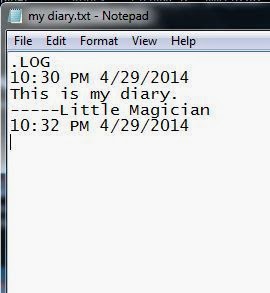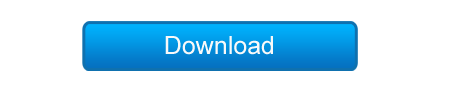আপনি কি গল্পের জাদুকর হুমায়ুন আহমেদ এর "এই শুভ্র, এই" উপন্যাসটা পড়েছেন ?
পড়ে থাকলে নিশ্চয়ই মনে আছে যে গল্পের এক জায়গায় দেখা যায় যে শুভ্র তার কম্পিউটারের জন্য একটা প্রোগ্রাম লেখে । যেটা কোনো কিছু টাইপ করলে তার ব্যাকগ্রাউন্ডে পিয়ানোর মতো মিউজিক বাজে।
আজ আমি আপনাদের সাথে একটা ছোট্ট ট্রিক্স শেয়ার করব, যার মাধ্যমে আপনি হয়তো কোনো কিছু টাইপ করলে তার ব্যাকগ্রাউন্ডে পিয়ানোর মতো মিউজিক বাজাতে পারবেন না কিন্তু আপনি যা যা টাইপ করবেন তা কম্পিউটারকে দিয়ে বলাতে পারবেন।
এর জন্য আপনার নোটপ্যাড ওপেন করুন আর নিচের কোডটা কপি করে পেস্ট করুনন ঃ
এখন এটাকে .vbs এক্সটেনশন দিয়ে সেভ করুন।
ফাইলটিকে রান করান আর ইনপুট ফিল্ডে কোনো কিছু লিখে ওকে বাটন চাপুন আর মজা দেখুন।
ধন্যবাদ।